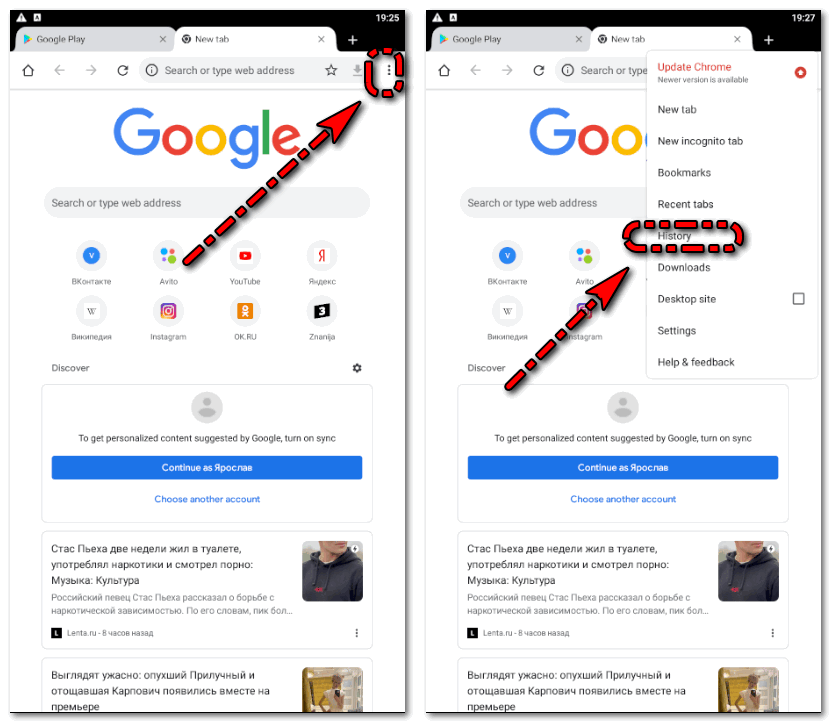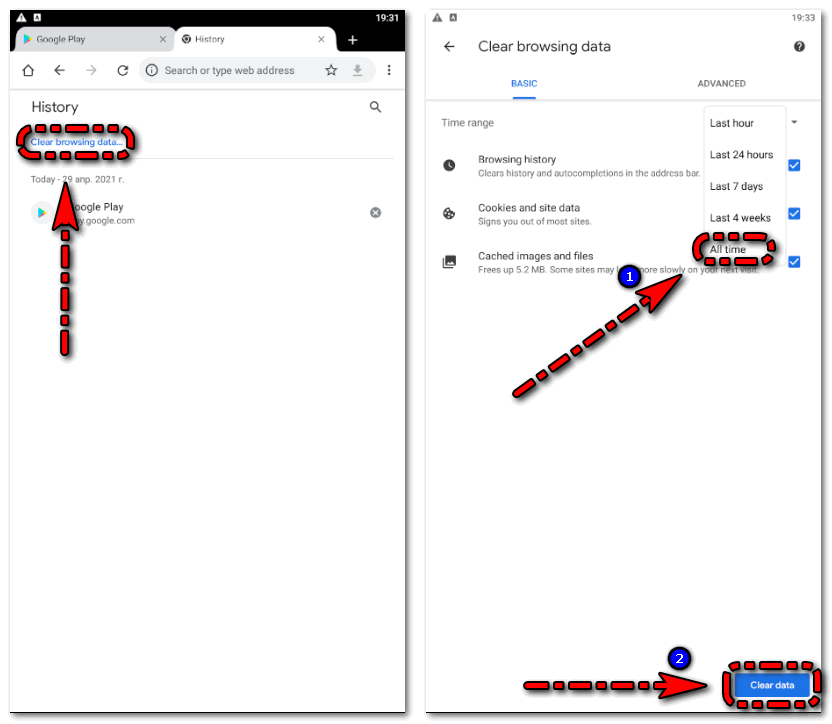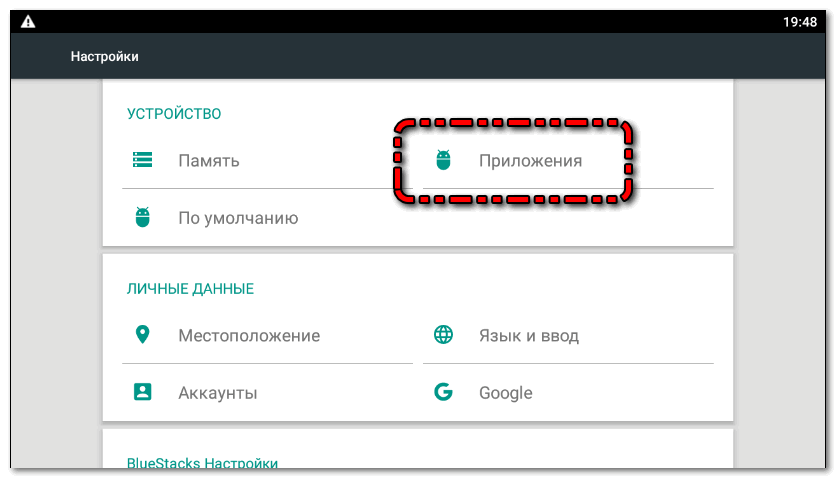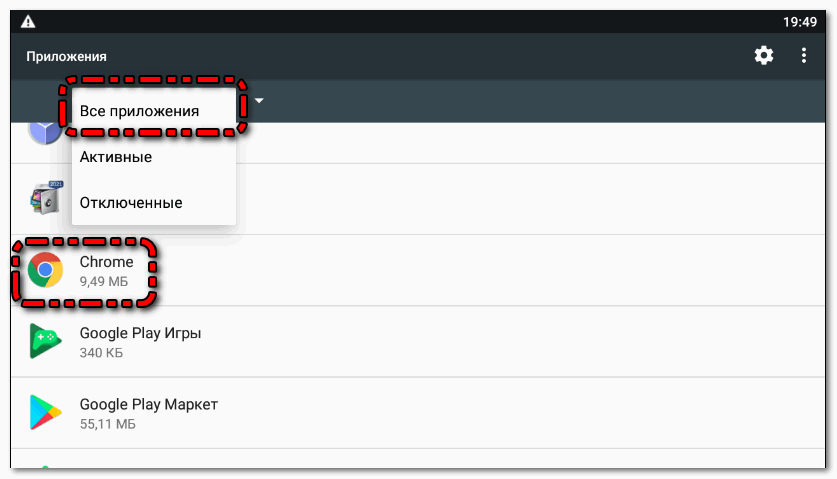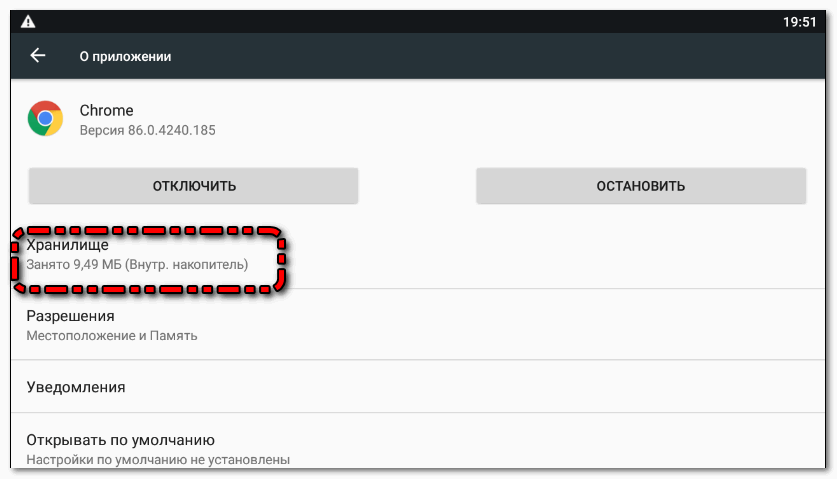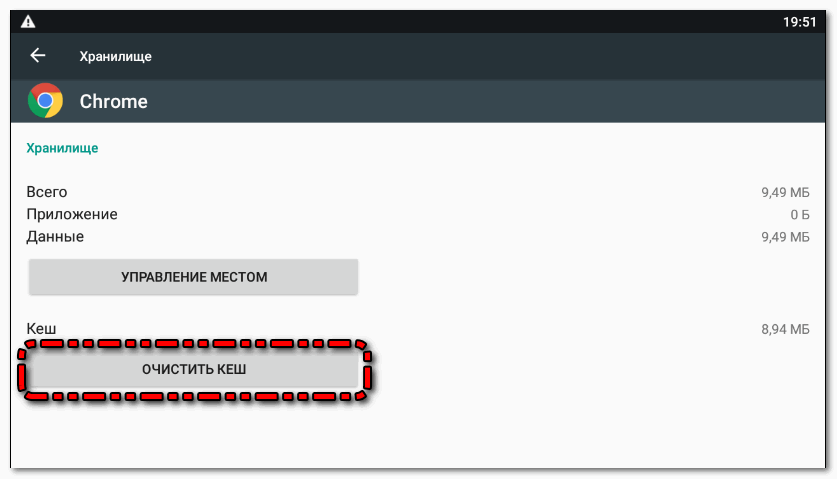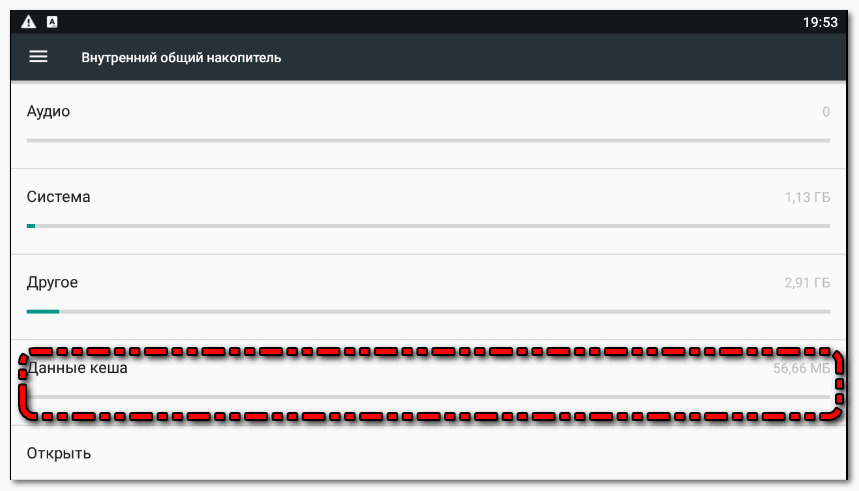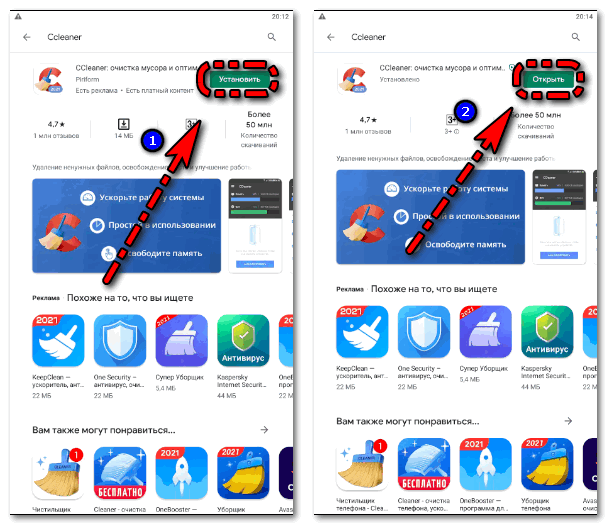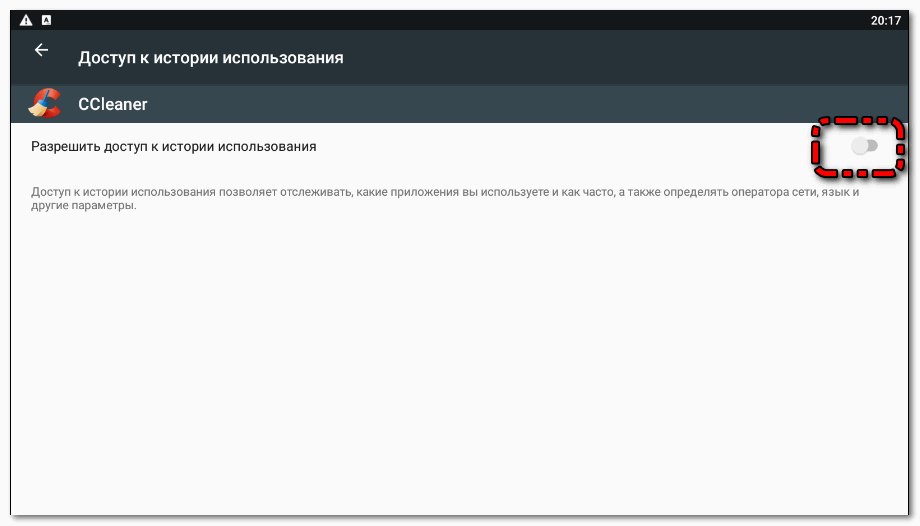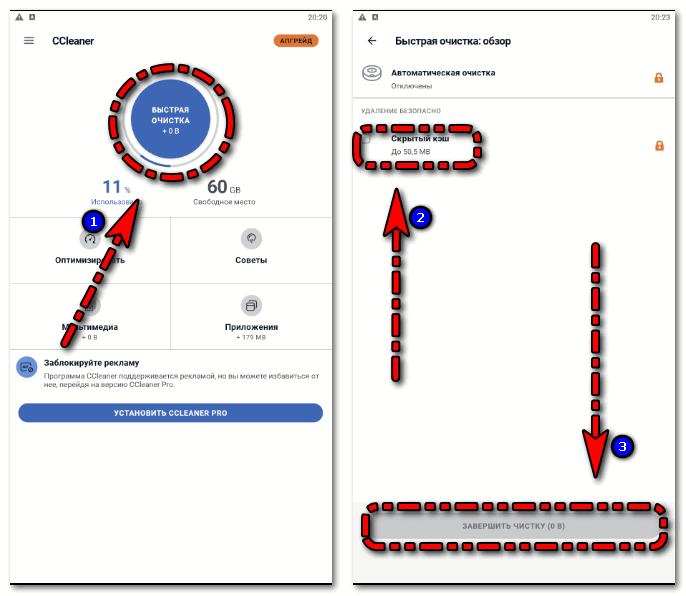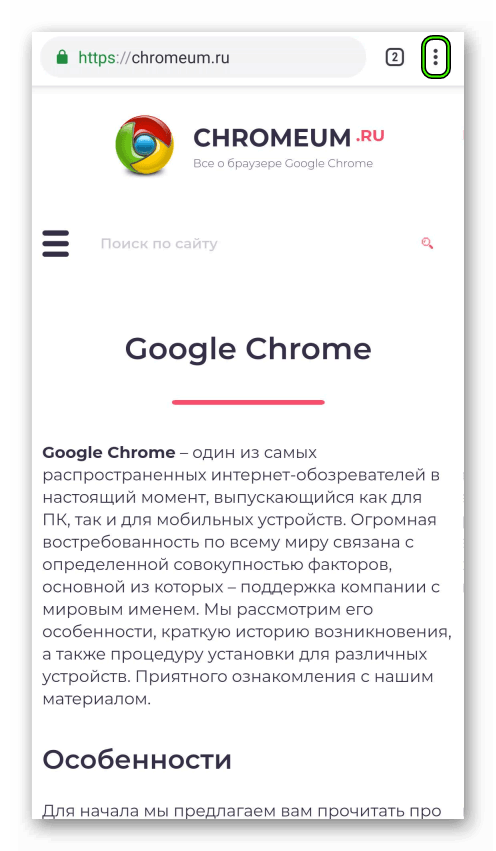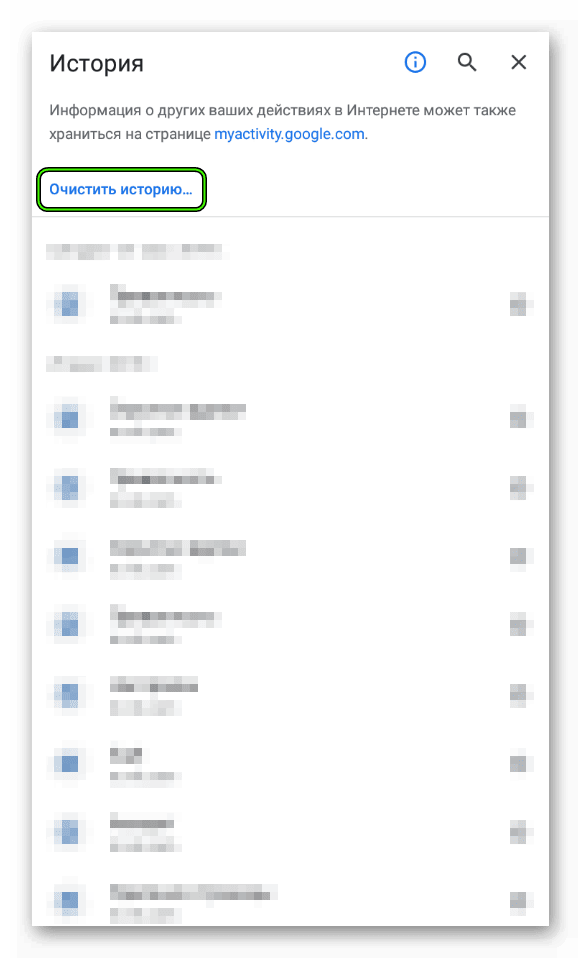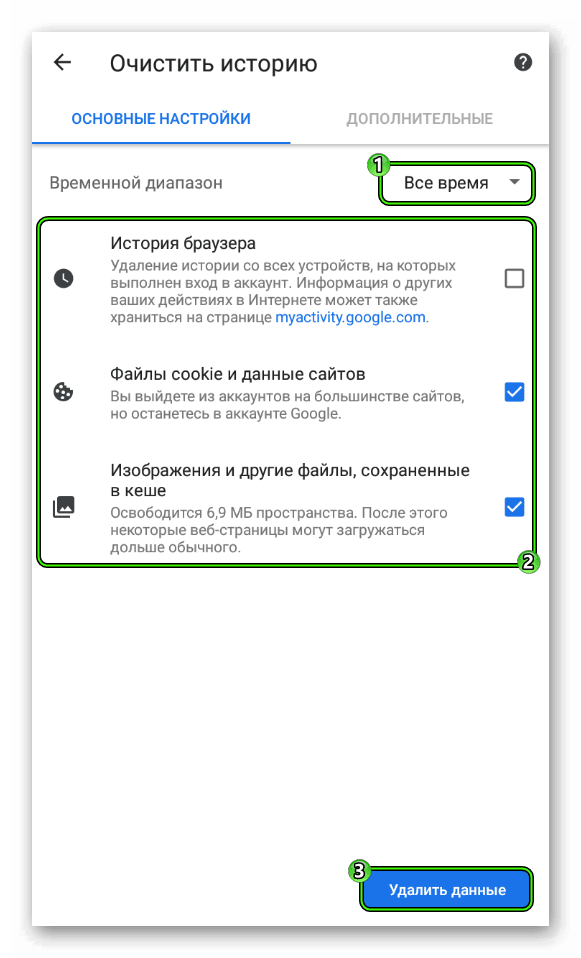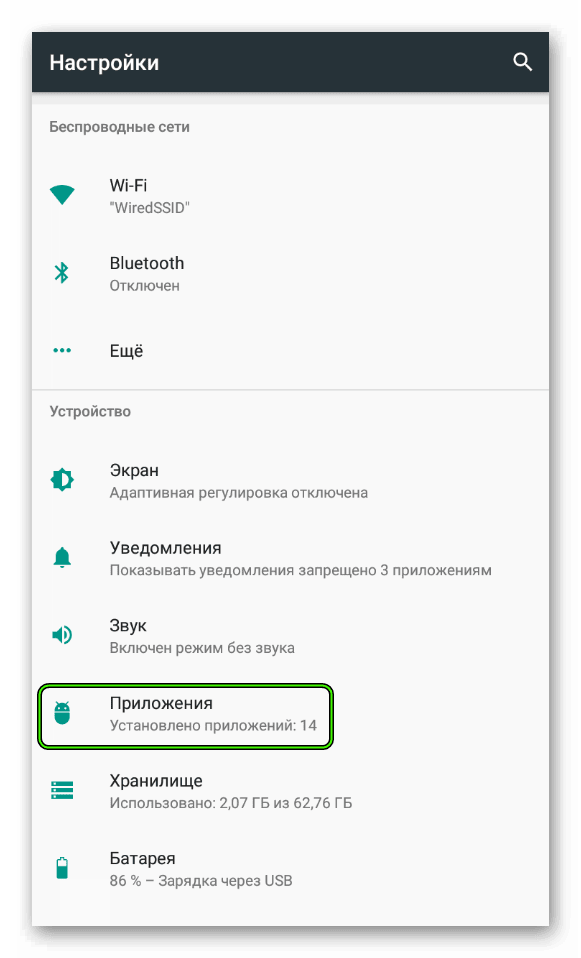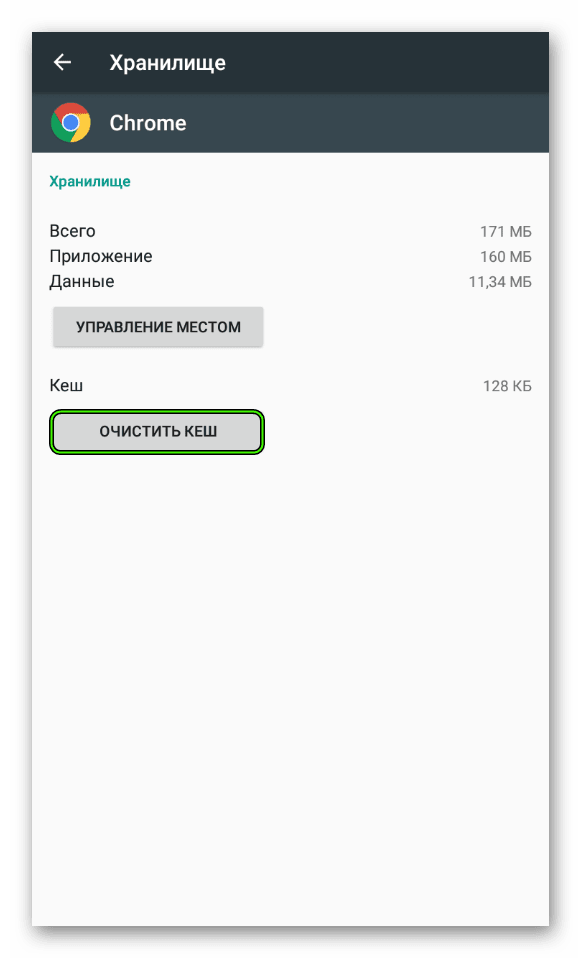- Как быстро очистить кэш на Гугл Хром на Андроид: простая инструкция
- Простая инструкция
- Что произойдет после удаления
- Как очистить кэш браузера Google Chrome на Андроид
- Способы очистки кэша Гугл Хром на Андроид
- Функция в самом Google Chrome
- Системная очистка
- Приложения для чистки кэша в Хром на Андроид
- Коротко о главном
- Как очистить кэш браузера Гугл Хром на телефоне
- Сразу к делу
- Способ №1: Встроенная функция
- Способ №2: Инструменты системы
- Подведем итоги
- Как очистить кэш в браузере Google Chrome на Android
- Зачем нужно чистить кеш Гугл Хром на Android?
- Как почистить кэш в Google Chrome на Андроид телефоне
Как быстро очистить кэш на Гугл Хром на Андроид: простая инструкция
Как очистить кэш на Гугл Хром на Андроид и увеличить скорость работы мобильного браузера? Если вы еще не знаете, срочно читайте наш обзор! Мы собрали полезные советы и подготовили детальную инструкцию, которая поможет разобраться в сложностях работы мобильного приложения.
Простая инструкция
Каждому пользователю нужно знать, как почистить кэш в Хроме на Андроид – особенно, если вы столкнулись с падением скорости загрузки. Мы рекомендуем удалять одновременно кеш-память и файлы куки.
Кеш и куки нужны для сохранения информации о пользователе – они собирают частички личных данных, чтобы упростить работу рядового человека. С другой стороны, именно они тормозят обозреватель Гугл Хром на Андроид – просто удалите их и наслаждайтесь использованием!
Пора разобраться, наконец, как именно можно очистить кэш браузера Гугл Хром на Андроид:
- Войдите в мобильное приложение;
- Кликните на кнопку в виде трех точек в верхнем правом углу;
- Найдите иконку «История» и кликните на значок «Очистить историю» ;


- В верхней части экрана выберите временной диапазон удаления данных (можно поставить значение «Все время» );
- Установите галочки в строках «Файлы куки» и «Изображения и другие файлы…» ;
- Щелкните по значку «Удалить данные» .
Поздравляем, вы смогли самостоятельно почистить кэш браузера Гугл Хром на Android! А что же будет дальше? С какими последствиями столкнется пользователь, какие параметры стоит тщательно изучить?
Что произойдет после удаления
Наши действия имели определенную цель – пора разобраться, какие именно последствия ждут пользователя, успешно справившегося с поставленной задачей.
После удаления произойдет следующее:
Будут стерты некоторые сохраненные настройки – чаще всего это имена пользователей и пароли от аккаунтов на разных сайтах;
- Некоторые веб-страницы будут загружаться немного медленнее – сохраненный контент будет стерт, система начнет подгружать данные заново, это займет какое-то время. Это правило касается только некоторых сайтов;
- Обратите внимание, если вы выполнили вход в аккаунт пользователя браузера, вам не придется заново проходить авторизацию на сайтах разработчика.
Мы подробно обсудили, как быстро и просто очистить кэш в Google Chrome Хром на Андроид. Не стоит переживать из-за медленной скорости загрузки веб-страниц, изображений и видеофайлов. Теперь работа в мобильном веб-обозревателе Гугл Хром для Андроид станет легкой, удобной и приятной.
Источник
Как очистить кэш браузера Google Chrome на Андроид
Любой браузер имеет свойства накапливать временные файлы в памяти устройства и мобильная версия Гугл Хром не исключение. Эти файлы не несут никакой пользы, а лишь засоряют хранилище смартфона и замедляют скорость работы обозревателя. Поэтому полезно знать, как очистить кэш браузера Хром на Андроид.
Способы очистки кэша Гугл Хром на Андроид
Есть три работающих и одинаково эффективных способа очистки кэша Google Chrome на смартфоне с операционной системой Андроид. Для эффективной работы с Гугл Хром и устройством, на котором он установлен, рекомендуется внимательно ознакомится со всеми вариантами.
Функция в самом Google Chrome
Каждый браузер позволяет очистить кэш прямо через встроенные настройки. Подробная инструкция по удалению накопившихся временных файлов через опции обозревателя:
- Запустить Google Chrome на телефоне.
- Нажать на три точки в правом верхнем углу.
- Тапнуть по пункту «История» («History»).
- Тапнуть по «Очистить историю» («Clear browsing data»).
- В пункте время выбрать «За всё время» («All time»).
С пункта «История браузера» можно галочку убрать, а вот на пунктах «Файлы куки и данные сайтов» и «Изображения и другие файлы, сохраненные в кэше» оставить.
- Нажать на кнопку «Удалить данные» («Clear data»).
После проведения всех этих действий все временные файлы, сохранённые Google Chrome, полностью удалятся с памяти мобильного телефона.
Системная очистка
Очистить Гугл Хром на Андроиде можно и через настройки операционной системы Андроид. Подробная инструкция как это сделать:
- Открыть настройки Андроид.
- Кликнуть по пункту «Приложения».
- Открыть все приложения и найти среди них Хром.
- Нажать на иконку Google Chrome.
- Открыть «Хранилище»
- Кликнуть по кнопке «Очистить кэш».
- Подтвердить действие если смартфон это потребует.
Это полностью удалит все данные Гугл Хром, включая историю просмотров, сохраненные временные файлы и даже пароли от сайтов. Этим способом не стоит пользоваться, если не требуется удаление паролей и чистка истории.
Есть оболочки Андроид, которые не позволяют чистить историю через системные настройки.
Есть второй вариант как можно очистить кэш Google Chrome. Для этого требуется открыть настройки смартфона, перейти в раздел «Хранилище», пролистать в самый низ и нажать на данные кэша. Тогда удалятся все временные файлы на смартфоне, а не только те, которые были сохранены Chrome. Но это очистит не только кэш Хрома, но и Яндекс браузера на Андроид.
Приложения для чистки кэша в Хром на Андроид
Помимо системных настроек и инструментов Гугл Хром, очистить кэш браузера на Андроид телефоне помогут отдельные клинеры. В Google Play можно найти сотни таких клинеров, но не все из них эффективные.
Самые лучшие клинеры для очистки кэша на Андроид:
- Clean Master. Это самое популярный клинер. Clean Master дает возможность быстро удалить все временные файлы с телефона, включая те, которые сохранял Google Chrome.
- Power Clean. Это небольшое, но в тоже время эффективное приложение для очистки памяти смартфона. Power Clean хорошо чистит от мусора как ОЗУ так и ПЗУ мобильного телефона.
- Cleaner For Android. Может определить временные файлы, оставленные в памяти смартфона любым приложением. В дополнение может искать дубликаты и экономить заряд батареи.
- Avast Cleanup. Эффективный клинер, позволяющий за пару тапов удалить всю ненужные файлы со смартфона. Способен значительно повысить скорость работы телефона на ОС Андроид.
- 360 Security. Это уже не простой клинер, а полноценный антивирус. С помощью опций 360 Security смартфон всегда будет работать быстро и никогда не заразится от вредоносных программ.
- Ccleaner. Поможет отслеживать состояние операционной системы, а также очищать хранилище устройства от ненужных временных файлов, которые сохраняет Google Chrome. Ccleaner имеет большой набор функций и удобный интерфейс управления.
Этими программами очень удобно пользоваться, и они не занимают много места. Некоторые из них даже могут очищать систему в автономном режиме. Как работают такие программы (на примере Ccleaner):
- Установить и запустить Ccleaner.
Ccleaner нужно дать доступ к системным настройкам Андроид.
- В меню нажать на кнопку «Быстрая очистка»
- Поставить галочки напротив «Кэш» и «Кэш миниатюр» (остальные можно не ставить, на своё усмотрение).
- Нажать на кнопку «Очистит всё».
Теперь осталось подождать пока Ccleaner полностью очистить память мобильного телефона от временных файлов. Можно зайти в настройки Google Chrome для проверки, под пунктом данные кэша должно быть написано 0 Мб.
Коротко о главном
Очистить кэш Гугл Хром на Андроид – задача легкая, для которой есть два встроенных инструмента и как минимум шесть отличных программ, доступных для скачивания в Google Play. Для экономии места в хранилище смартфона рекомендуется включать «Упрощённый режим» в настройках обозревателя и тогда временных файлов будет сохранятся куда меньше.
Источник
Как очистить кэш браузера Гугл Хром на телефоне
С течением времени хранилище мобильного браузера Chrome накапливает в себе множество временных файлов. Они больше никак не пригодятся пользователю, но все же занимают и без того малое количество свободного места на мобильном устройстве. Поэтому сегодня мы поговорим о том, как очистить кэш браузера Гугл Хром на Андроид.
Сразу к делу
Существует два действенных способа, как стереть cache-данные на Android-устройствах в данном интернет-обозревателе. Во-первых, можно воспользоваться встроенным в него инструментом чистки. А во-вторых, данная функция имеется и непосредственно в системных настройках. Разберем каждый из них в отдельной инструкции.
Способ №1: Встроенная функция
Встроенные алгоритмы интернет-обозревателя в состоянии справиться с поставленной задачей. Для удаления кэша:
- Запустить на смартфоне Гугл Хром.
- Тапнуть по иконке вызова меню в правом верхнем углу (3 точки).
- Выбрать вкладку «История».
- Далее, нажать на опцию «Очистить историю…».
- На новой странице в графе временной диапазон установите «Все время».
- Деактивируйте пункт «История браузера», а два других оставьте включенными.
- Подтвердите серьезность намерений тапом по кнопке «Удалить данные».
- Дождитесь завершения процедуры.
После этого несколько свободная память на смартфоне увеличится на несколько сотен мегабайт.
Способ №2: Инструменты системы
Чтобы выполнить чистку с помощью системной функции, выполните следующие шаги:
- Откройте страницу настроек Android.
- Пролистайте ее содержимое до раздела «Приложения» и перейдите к нему.
- Вызовите полный список установленных приложений.
- Найдите в нем упоминание веб-обозревателя Chrome.
- Тапните на соответствующую графу.
- Отыщите на открывшейся страничке опцию стирания cache-файлов. Нередко она расположена в разделе «Хранилище».
- Затем активируйте ее.
- Подтвердите действие, если это потребуется.
Подведем итоги
Существует несколько способов очистки временных файлов и данных о работе Google Chrome. Мы рассмотрели наиболее простые и действенные. Они не требуют больших временных затрат и просты в исполнении.
Источник
Как очистить кэш в браузере Google Chrome на Android
Как почистить кэш в Хроме на Андроид? Мобильный браузер существенно отличается от своего «старшего брата» для компьютеров. Это вызывает некоторые сложности у владельцев смартфонов. Далее расскажем о простом способе удаления мусора из приложения Google Chrome на телефоне.
Зачем нужно чистить кеш Гугл Хром на Android?
Память — не резиновая. При активном интернет-сёрфинге (просмотре видео, сайтов с множеством картинок) внутреннее хранилище быстро наполняется файловым хламом.
Теоретически, cache позволяет ускорить загрузку ранее просмотренных страниц в браузере. И это крайне важно при использовании подключения с лимитированным трафиком. Тарифные мегабайты не будут расходоваться на повторное скачивания изображений, значков и прочих объектов.
Хотите сэкономить? Тогда лучше активировать упрощенный режим в Google Chrome на Андроид:
- Идём в настройки;
- Активируем полезную функцию;
- Сохраняем до 60% трафика за счет загрузки только самого важного контента на страницах:
Если же любите порядок и красоту, чтобы свободного места всегда было в достаточном количестве, тогда переходим ко второй части инструкции.
Как почистить кэш в Google Chrome на Андроид телефоне
Выполняется процедура за одну минуту. Вот только часто разработчики вносят изменения в меню, поэтому мы не можем гарантировать точность приведенных ниже названий. Информация актуальна на сентябрь 2019 года и будет периодически обновляться:
- Запускаем браузер Гугл Хром на смартфоне;
- Справа нажимаем на «три точки» — далее заходим в «Настройки»:
Источник


 Будут стерты некоторые сохраненные настройки – чаще всего это имена пользователей и пароли от аккаунтов на разных сайтах;
Будут стерты некоторые сохраненные настройки – чаще всего это имена пользователей и пароли от аккаунтов на разных сайтах;